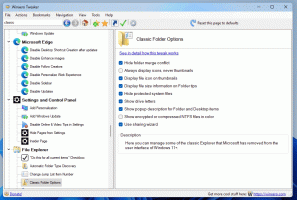Πώς να ενεργοποιήσετε ή να απενεργοποιήσετε την επιλογή Hibernate στα Windows 8.1 και Windows 8
Στα Windows 8, η Microsoft εισήγαγε τη δυνατότητα Γρήγορης εκκίνησης η οποία εκτελεί έναν υβριδικό τερματισμό του υπολογιστή σας αποσυνδέοντάς σας από τον λογαριασμό χρήστη σας και, στη συνέχεια, θέτοντας τον υπολογιστή σε κατάσταση αδρανοποίησης όταν κάνετε κλικ στην επιλογή Τερματισμός λειτουργίας. Ο πλήρης τερματισμός είναι δυνατός κρατώντας πατημένο το πλήκτρο Shift ενώ κάνετε κλικ στο Shutdown. Επειδή η γρήγορη εκκίνηση είναι ουσιαστικά αποσύνδεση+αδρανοποίηση, η κανονική επιλογή Αδρανοποίησης που απενεργοποίησε τον υπολογιστή χωρίς να αποσυνδεθεί είναι κρυφή και απενεργοποιημένη από προεπιλογή. Σε αυτό το άρθρο, θα ρίξουμε μια ματιά στο πώς μπορείτε να ενεργοποιήσετε την επιλογή Αδρανοποίηση, ώστε να μπορείτε να αδρανοποιήσετε χωρίς να αποσυνδεθείτε και να μην χρειάζεται να χρησιμοποιήσετε την επιλογή Τερματισμός λειτουργίας.
Διαφήμιση
Εάν έχετε Εγκαταστάθηκε η ενημερωμένη έκδοση 1 των Windows 8.1, και έχετε το Κουμπί λειτουργίας στην οθόνη Έναρξης, το μενού τροφοδοσίας θα εμφανίζεται ως εξής από προεπιλογή:

Για να ενεργοποιήσετε την επιλογή Αδρανοποίηση, ακολουθήστε αυτές τις απλές οδηγίες:
- Ανοίξτε την οθόνη Έναρξης.
- τύπος po bu ακριβώς στην οθόνη Έναρξης (συντόμευση για «κουμπιά λειτουργίας»). Θα σας εμφανίσει απευθείας τη σελίδα «Αλλαγή της λειτουργίας των κουμπιών λειτουργίας» στα αποτελέσματα αναζήτησης. Κλίκαρέ το.
Συμβουλή: Βλ πώς να επιταχύνετε την αναζήτηση στην οθόνη Έναρξης στα Windows 8.1 Για περισσότερες πληροφορίες.
- Στην οθόνη θα εμφανιστεί το ακόλουθο παράθυρο:

Συμβουλή: Μπορείτε να ανοίξετε την ίδια σελίδα στο Power Option χρησιμοποιώντας άλλο τρόπο. Ανοιξε το Πίνακας Ελέγχου και μεταβείτε στην παρακάτω διαδρομή:Πίνακας Ελέγχου\Hardware and Sound\Power Options
Στη συνέχεια, κάντε κλικ στο σύνδεσμο «Επιλέξτε τι κάνουν τα κουμπιά λειτουργίας» στα αριστερά.
- Τώρα κάντε κλικ στον σύνδεσμο «Αλλαγή ρυθμίσεων που δεν είναι διαθέσιμες αυτήν τη στιγμή» για να κάνετε διαθέσιμες τις γκριζαρισμένες επιλογές τερματισμού λειτουργίας. Επιβεβαιώστε την προτροπή UAC εάν σας ζητήσει.
- Ελεγξε το Παραχειμάζω επιλογή:

Αυτό είναι. Τώρα, όταν ανοίγετε το μενού Τερματισμός λειτουργίας από την οθόνη Έναρξης: θα δείτε την επιλογή 'Αδρανοποίηση' εκεί. Εάν έχετε πρόσβαση στο κλασικό παράθυρο διαλόγου τερματισμού λειτουργίας πατώντας Alt+F4 στην επιφάνεια εργασίας, εκεί επίσης θα δείτε την επιλογή Hibernate τώρα.
Εάν έχετε πρόσβαση στο κλασικό παράθυρο διαλόγου τερματισμού λειτουργίας πατώντας Alt+F4 στην επιφάνεια εργασίας, εκεί επίσης θα δείτε την επιλογή Hibernate τώρα. Για να απενεργοποιήσετε την επιλογή Αδρανοποίηση, καταργήστε την επιλογή του Παραχειμάζω επιλογή που ενεργοποιήσατε νωρίτερα.
Για να απενεργοποιήσετε την επιλογή Αδρανοποίηση, καταργήστε την επιλογή του Παραχειμάζω επιλογή που ενεργοποιήσατε νωρίτερα.
Μπορείτε επίσης να απενεργοποιήσετε τη λειτουργία αδρανοποίησης του υπολογιστή χρησιμοποιώντας την ενσωματωμένη γραμμή εντολών powercfg εργαλείο. Όταν η αδρανοποίηση είναι απενεργοποιημένη, η επιλογή «Αδρανοποίηση» θα αφαιρεθεί αυτόματα από το μενού Τερματισμός λειτουργίας (Αυτό απενεργοποιεί το Λειτουργία γρήγορης εκκίνησης επισης).
- Ανοίξτε μια υπερυψωμένη γραμμή εντολών.
- Για να απενεργοποιήσετε την αδρανοποίηση, πληκτρολογήστε την ακόλουθη εντολή:
powercfg αδρανοποίηση απενεργοποιημένη
- Για να ενεργοποιήσετε την αδρανοποίηση, πληκτρολογήστε την ακόλουθη εντολή:
ενεργοποίηση powercfg αδρανοποίησης

Συμβουλή: Μπορείτε να αλλάξετε το μέγεθος του αρχείου αδρανοποίησης και να ελευθερώσετε χώρο στο δίσκο συμπίεση του όπως φαίνεται σε αυτό το άρθρο.